
MV4 Administración
Notas Técnicas
| 156: Aplicación de Filtros y Tablas Dinámicas en Informes. Informes Personalizados.
Area: Informes
[leer mas]
Area: Informes
En los Informes con la opción de generación de Tablas Dinámicas genéricas al clickear en el botón de Filtro y Tablas Dinámicas se abre la ventana de selección/definición de Filtro y de selección de Tablas Dinámicas a aplicar al Informe a generar.
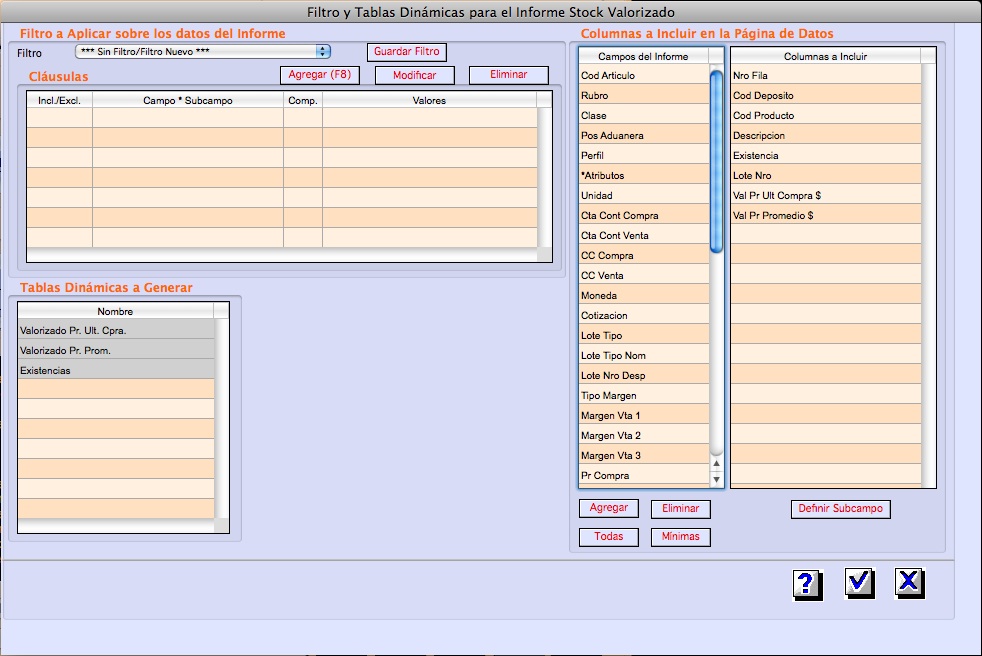
Esta ventana contiene tres secciones, la sección de Filtro, la sección de Tablas Dinámicas y la sección de Columnas.
SECCIÓN DE FILTRO
En esta sección se define el Filtro a Aplicar sobre el Informe a Generar.
El Filtro a Aplicar se selecciona entre los Filtros definidos previamente con el comando Filtros para el Informe a Generar. Pero también se puede definir en forma manual agregando Cláusulas a la lista. Y también se puede modificar un Filtro definido agregando, modificando o eliminando Cláusulas de la lista. El agregado de Cláusulas funciona igual que en la definición de Filtros. Finalmente, se puede guardar el Filtro generado ó modificado manualmente con el botón Guardar Filtro.
Si no se desea aplicar ningún Filtro se debe seleccionar la opción *** Sin Filtro/Filtro Manual *** y dejar la lista de Cláusulas vacía.
SECCIÓN DE TABLAS DINÁMICAS
En esta sección se seleccionan las Tablas Dinámicas que se desea generar en el Informe. Éstas deben haber sido creadas previamente con el comando Tablas Dinámicas.
Se puede seleccionar una o más Tablas Dinámicas utilizando las teclas de selección múltiple (Ctrl para seleccion uno por uno, Mayúscula para seleccionar un conjunto consecutivo, Seleccionar Todo en el menú Edición para seleccionar todas las Tablas Dinámicas).
SECCIÓN DE COLUMNAS
En esta sección se seleccionan las Columnas que se desea incluir en el informe. Las que vienen seleccionadas por defecto son las que están incluidas en todas las Tablas Dinámicas seleccionadas. Pero se puede optar por incluir más columnas que solo se verán en la solapa de Datos y/o en el informe generado a Archivo de texto. Para agregar una columna hay que hacer click en la misma en "Campos del Informe" y luego en el botón Agregar debajo de esta lista. Para eliminar una columna hacer click en la lista de la derecha Columnas a Incluir en la columna deseada y luego en el botón Eliminar. No se permitirá eliminar una Columna que esté en alguna de las Tablas Dinámicas seleccionadas. El botón Todas agrega todas las Columnas posibles y el botón Mínimas deja solo las mínimas (las incluidas en Tablas Dinámicas).
Caso especial: Columnas con Subcampo
Los campos que comienzan con * son campos que pueden expandirse en varias columnas (por ejemplo, Atributos de Productos).
Cuando se agrega un campo con subcampos existen dos posibilidades. Si se agrega la columna y no se hace nada más al generar el informe se generarán columnas para todos los valores posibles que puede tomar ese subcampo en el informe. Pero si se hace click en dicho campo en la lista de Columnas a Incluir y se clickea en el botón Definir Subcampo aparece una ventana donde se puede elegir un valor determinado para dicho subcampo. Y en este caso solo se generará la columna correspondiente a dicho valor y no se generarán las demás.
Utilizando el caso de los Atributos de Stock, si no se elige subcampo habrá columnas para todos los Atributos definidos para los Productos que aparezcan en el Informe. Si se elige, la columna será para un solo Atributo y solo tendrá valores para los Productos que tengan ese Atributo en su Perfil.
No se permite repetir columnas con el mismo subcampo y si se definió una columna sin subcampo (todos los subcampos) no se podrá agregar otras columnas con subcampo.
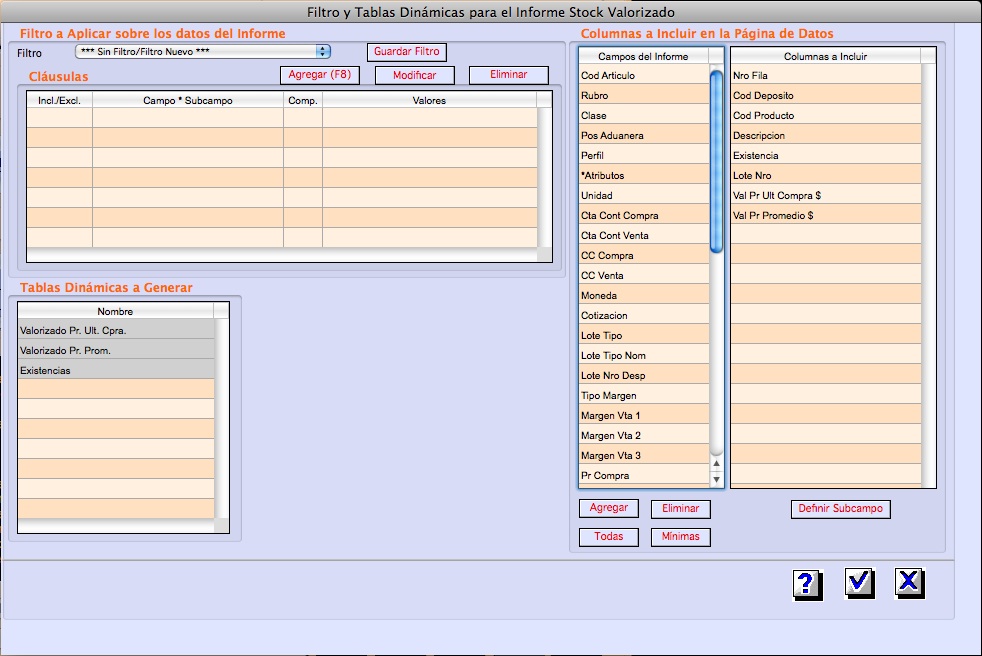
Esta ventana contiene tres secciones, la sección de Filtro, la sección de Tablas Dinámicas y la sección de Columnas.
SECCIÓN DE FILTRO
En esta sección se define el Filtro a Aplicar sobre el Informe a Generar.
El Filtro a Aplicar se selecciona entre los Filtros definidos previamente con el comando Filtros para el Informe a Generar. Pero también se puede definir en forma manual agregando Cláusulas a la lista. Y también se puede modificar un Filtro definido agregando, modificando o eliminando Cláusulas de la lista. El agregado de Cláusulas funciona igual que en la definición de Filtros. Finalmente, se puede guardar el Filtro generado ó modificado manualmente con el botón Guardar Filtro.
Si no se desea aplicar ningún Filtro se debe seleccionar la opción *** Sin Filtro/Filtro Manual *** y dejar la lista de Cláusulas vacía.
SECCIÓN DE TABLAS DINÁMICAS
En esta sección se seleccionan las Tablas Dinámicas que se desea generar en el Informe. Éstas deben haber sido creadas previamente con el comando Tablas Dinámicas.
Se puede seleccionar una o más Tablas Dinámicas utilizando las teclas de selección múltiple (Ctrl para seleccion uno por uno, Mayúscula para seleccionar un conjunto consecutivo, Seleccionar Todo en el menú Edición para seleccionar todas las Tablas Dinámicas).
SECCIÓN DE COLUMNAS
En esta sección se seleccionan las Columnas que se desea incluir en el informe. Las que vienen seleccionadas por defecto son las que están incluidas en todas las Tablas Dinámicas seleccionadas. Pero se puede optar por incluir más columnas que solo se verán en la solapa de Datos y/o en el informe generado a Archivo de texto. Para agregar una columna hay que hacer click en la misma en "Campos del Informe" y luego en el botón Agregar debajo de esta lista. Para eliminar una columna hacer click en la lista de la derecha Columnas a Incluir en la columna deseada y luego en el botón Eliminar. No se permitirá eliminar una Columna que esté en alguna de las Tablas Dinámicas seleccionadas. El botón Todas agrega todas las Columnas posibles y el botón Mínimas deja solo las mínimas (las incluidas en Tablas Dinámicas).
Caso especial: Columnas con Subcampo
Los campos que comienzan con * son campos que pueden expandirse en varias columnas (por ejemplo, Atributos de Productos).
Cuando se agrega un campo con subcampos existen dos posibilidades. Si se agrega la columna y no se hace nada más al generar el informe se generarán columnas para todos los valores posibles que puede tomar ese subcampo en el informe. Pero si se hace click en dicho campo en la lista de Columnas a Incluir y se clickea en el botón Definir Subcampo aparece una ventana donde se puede elegir un valor determinado para dicho subcampo. Y en este caso solo se generará la columna correspondiente a dicho valor y no se generarán las demás.
Utilizando el caso de los Atributos de Stock, si no se elige subcampo habrá columnas para todos los Atributos definidos para los Productos que aparezcan en el Informe. Si se elige, la columna será para un solo Atributo y solo tendrá valores para los Productos que tengan ese Atributo en su Perfil.
No se permite repetir columnas con el mismo subcampo y si se definió una columna sin subcampo (todos los subcampos) no se podrá agregar otras columnas con subcampo.
[leer mas]